Hirdetés
Ha van weboldala, akkor érdemes összekapcsolnia közönségét a Facebook oldalával. Ez lehetővé teszi a látogatók számára, hogy közvetlen kapcsolatot létesítsenek a közösségi média fiókjával. Amint a látogatók elkezdenek megosztani és szeretni tudják az Ön üzenetét, a tartalma még nagyobb embercsoportot fog elérni.
A Facebook kütyü telepítése a webhelyre egyszerű. Itt megvizsgáljuk azokat a különféle módszereket, amelyekkel a Facebook gombot webhelyén használhatja.
Facebook gombok hozzáadása
A Facebook gombok nem csak a webhely látogatói számára segítik megosztani a tartalmat, hanem könnyen telepíthetők is. Annak ismerete, hogyan lehet stratégiailag beilleszteni a Facebook gombokat webhelyére, óriási különbséget jelenthet a forgalom szempontjából. Ha vállalkozása van, akkor ezeket a gombokat még több látogató vonzására is használhatja üzleti vállalkozás Facebook oldala Hogyan lehet létrehozni egy Facebook üzleti oldaltMinden vállalkozásnak a Facebook-ot kell használnia. Így hozhat létre egy Facebook üzleti oldalt saját vállalkozása számára. Olvass tovább .
A Like gomb
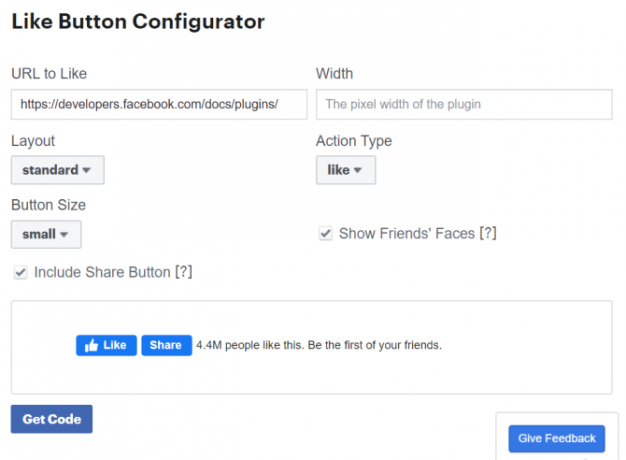
Ha te új a Facebookon 10 alapvető Facebook tipp az abszolút kezdők számáraA mai napig a Facebook új felhasználókat szerez. Talán köztük vagy. Ha igen, akkor összeállítottuk a lényeges tippek listáját a Facebook kezdõire, mint te. Olvass tovább , tudnia kell, hogy a Facebook Mint gomb a jóváhagyás végső bélyegzője. A felhasználók bérbeadása Mint a Facebook oldala nagyszerű módja annak, hogy a felhasználók interakcióba lépjenek a tartalommal.
Facebook létrehozása Mint Widget a webhelyére, menjen a A Facebook Like Button Configurator. A gomb létrehozásának folyamata meglehetősen egyszerű - írja be azt az URL-címet, amelyre a látogatókat szeretné Mint alatt a URL a Like-hez cím.
Ezután beírhat egy egyedi szélességet a gombhoz, kiválaszthat egy méretet, és kiválaszthat egy elrendezést. Jelölje be a mellette található négyzetet Tartsa be a Megosztás gombot felteszi a Mint gomb egymás mellett a Ossza meg gomb.
Amikor végzett, nyomja meg Megkapni a kódot hogy elkészítsék a Facebook-ot Mint gomb HTML kódja a webhelyéhez. Ezután másolhatja ezt a kódot, és beillesztheti a webhelyére.
A Megosztás gomb
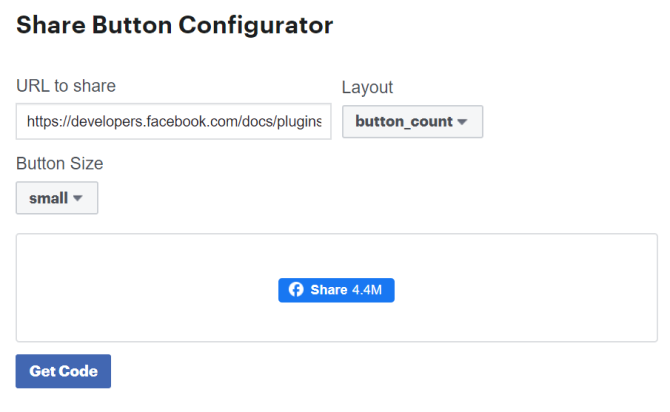
Ha nem akarod egymást Mint és Ossza meg gombra kattintva választhatja a Facebook hozzáadását Ossza meg gomb-widget önmagában. Amikor a Facebook-felhasználók rákattintanak Ossza meg egy bejegyzésben vagy oldalon elküldhetik ezeket az információkat az ütemtervükre, elküldhetik egy barát ütemtervére, vagy megoszthatják a Facebook Messenger-en keresztül.
Menj a Share Button Configurator az induláshoz. Ez az eszköz ugyanúgy működik, mint a Like Button Configurator. Adja hozzá a megosztani kívánt URL-t, testreszabhatja az elrendezést, és válassza ki a gomb méretét. Onnan, nyomja meg Megkapni a kódot a Facebook widget HTML-kódjának másolására és beillesztésére a webhelyére.
A Mentés gomb

A felhasználók használhatják a Mentés gombot, ha lényegében könyvjelzőt szeretne hozzáadni egy elemhez, szolgáltatáshoz, hozzászóláshoz vagy oldalhoz egy listához, amelyet csak ők láthatnak. Ez lehetővé teszi a felhasználók számára, hogy újra megtekintsék az elmentett információkat, ossza meg azokat barátaival, és értesítést kapjanak az oldal vagy termék minden frissítéséről.
Keresse meg a Mentés gomb konfigurátor, írja be a linket, amelyet a felhasználóknak el akar menteni, majd válassza ki a gomb méretét. Ezután kiválaszthatja Megkapni a kódot a kód másolására és beillesztésére a webhelyére.
A Facebook beépülő modulok használata
Beépülő modulokkal a Facebook elemeit közvetlenül a webhelyére ágyazhatja be. Ily módon a felhasználók interakcióba léphetnek a Facebook oldalával vagy csoportjával anélkül, hogy elhagynák a webhelyet.
Page plug-in

Szeretne felhasználóit közvetlenül a Facebook oldalához csatlakoztatni a webhelyén keresztül? Csak használja A Facebook oldal-bővítmény eszköz. Miután elhelyezte ezt a bővítményt a webhelyén, a felhasználók ezt tehetik Mint és látogasson el a Facebook oldalára a webhelyén.
Miután beírta a Facebook oldal URL-jét, megadhatja a plugin szélességét és magasságát, és kiválaszthatja integrálja az oldal borítóképét, válassza ki a fejléc méretét, és még azoknak a felhasználóknak a képeit is megmutathatja, akik kedvelnek az ön számára Oldal.
Végül kattintson a gombra Megkapni a kódot a plugin másolására és beillesztésére a webhelyére.
Megjegyzések Plugin
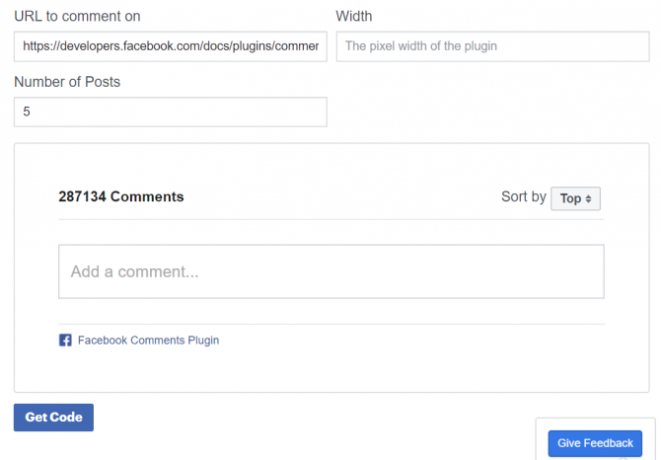
A megjegyzések beépülő modul egy másik praktikus eszköz, amely lehetővé teszi webhelye látogatói számára a Facebook-profiljukat, hogy megjegyzéseket tegyenek a webhely tartalmára. Ha meg akarja szerezni ezt a webhelyén, keresse meg a A Facebook megjegyzései Plugin Code Generator.
Először írja be azt az URL-címet, amelyre a felhasználó kommentál. Ezután meghatározhatja a plugin szélességét, és meghatározhatja, hogy hány megjegyzést szeretne egyszerre megjeleníteni. választ Megkapni a kódot webhelyének HTML-kódrészletét.
A Facebook tartalom beágyazása
A Facebook emellett eszközöket kínál a Facebook-tartalom weboldalon történő beágyazására - ide tartoznak a videók, megjegyzések és hozzászólások. Ez csak egy hatékony módszer, amellyel webhelye látogatóit a Facebook-oldalra vonzza.
Videók beágyazása
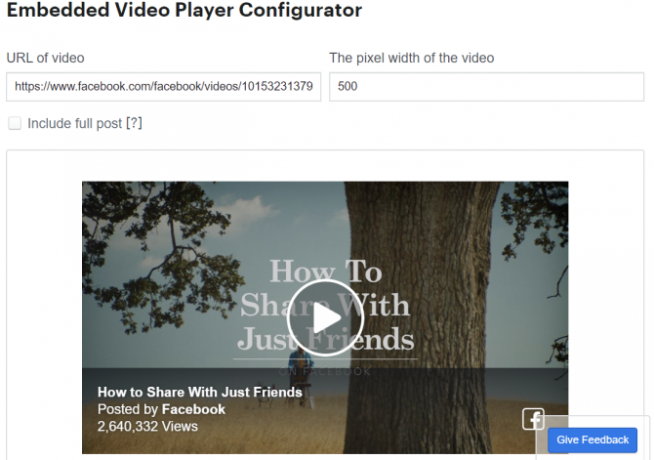
A Facebook-videó beágyazása a legegyszerűbb módszer a A Facebook beágyazott videolejátszó-konfigurátora. Keresse meg a feladni kívánt Facebook videó URL-jét, majd illessze be a A videó URL-je mezőbe a konfigurátor eszköz.
Miután befejezte a videó méretének testreszabását, rákattint Megkapni a kódot a generált HTML-hez. Ne feledje, hogy ezt beágyazására is felhasználhatja Facebook élő videók A Facebook Live használataHa szeretné tudni, hogyan kell használni a Facebook Live alkalmazást, de nem tudja, hol kezdje, ez a bevezető útmutató az Ön számára. Olvass tovább is.
Bejegyzések beágyazása

A Facebook-hozzászólások közvetlenül a webhelyén történő megjelenítéséhez használja a A Facebook kódgenerátora beágyazott hozzászólásokhoz. Egyszerűen keresse meg a beágyazni kívánt bejegyzés URL-jét a webhelyén, és írja be a generátorba.
Ezután testreszabhatja a méretét és a hozzászólás hosszát. Mint a listán szereplő összes többi eszközhöz, kattintson a gombra Megkapni a kódot a HTML kódrészlet beolvasásához.
Megjegyzések beágyazása
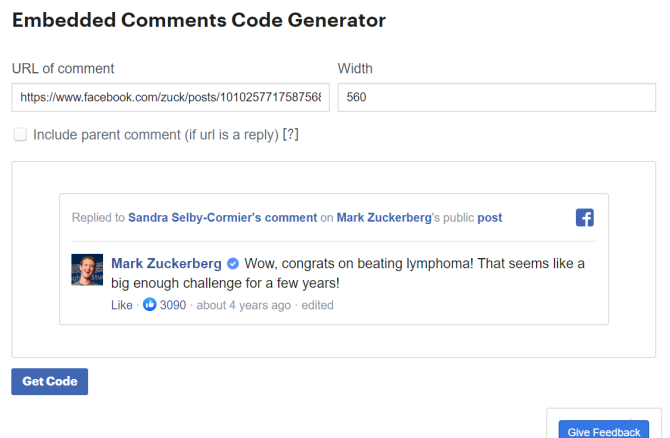
Végül használhatja A Facebook megjegyzéskód-generátora hogy megjegyzéseket ágyazhasson be a webhelyére. Meg kell találnia a webhelyéhez hozzáadni kívánt megjegyzés linkjét. Ehhez kattintson az adott megjegyzés időbélyegzőjére, várja meg, amíg az oldal újratöltődik, és másolja át a címsorban megjelenő URL-t.
Illessze be a megjegyzés URL-jét a megjegyzéskód-generátorba, és írja be a megjegyzés mezőbe a kívánt méretet. Találat Megkapni a kódot, és készen áll, hogy megjegyzést fűzzön a webhelyéhez.
A Facebook widget hatékony használata
Ha úgy dönt, hogy a Facebook widget használja a webhelyén, akkor ellenőrizze, hogy megfelelően használja-e. Rengeteg plugin és widget elhelyezése a webhelyére valószínűleg elkerüli a látogatókat, nem pedig behozza őket. Ne feledje: kevesebb több!
Szeretne még jobbá tenni a Facebook használatát? Mutasd meg geeky képességeidet ezekkel fantasztikus Facebook csapkod A 6 legjobb Facebook-hacke, hogy megmutassák geeky képességeidetVan néhány hasznos Facebook hackelés, amelyekről a legtöbb felhasználó nem fog tudni. Ha használja őket, megmutathatják geeky képességeidet. Olvass tovább .
Emma egy szabadúszó technológiai író, aki iránti szenvedélye minden dolog iránt. Érdeklődése a legújabb tech, a retro videojátékok és az egyedi PC-k.